Copilot - AI を活用してメールの作成をすばやく開始する
注意
コンテンツ アイデアのコパイロットは現在、世界中で次の言語で利用できます:
- cs: チェコ語
- da: デンマーク語
- de: ドイツ語
- el: ギリシャ語
- en: 英語
- es: スペイン語
- fi: フィンランド語
- fr: フランス語
- it: イタリア語
- ja: 日本語
- ko: 韓国語
- nb: ノルウェー語 ブークモール
- nl: オランダ語
- pl: ポーランド語
- pt-br: ブラジル ポルトガル語
- ru: ロシア語
- sv: スウェーデン語
- th: タイ語
- tr: トルコ語
- zh-Hans: 中国語 (簡体字)
チップ
最新のブログでは、Copilot を使用して優れたメール コンテンツのアイデアを作成する方法について説明しています: Dynamics 365 Customer Insights - Journeys の AI を活用したコンテンツのアイデアを使用して、メールの作成を楽しく効率的に。
Copilot を活用して得たコンテンツのアイデアを使用すると、新たな方法でメールで内容を表現できるため、メールのコンセプトからメール作成完了までの時間が短縮されます。 この記事では、コンテンツ アイデア コパイロットの仕組みと、それを使用してメールの使用を開始する方法について説明します。
コンテンツ アイデアのコパイロットとは
コンテンツ アイデアのコパイロット機能は、ブレインストーミングのパートナーのようなもので、メールを作成する際にインスピレーションを得ることができます。 最初の考え (キー ポイント) の短いリストを入力して口調を選択すると、Copilot が長いコンテンツの提案を生成し、これを元にコンテンツを構築できます。 これらの提案をドラフトに追加したり、新しいドラフトを作成するためのインスピレーションとして使用したり、まったく別の方向に進んだりすることができます。
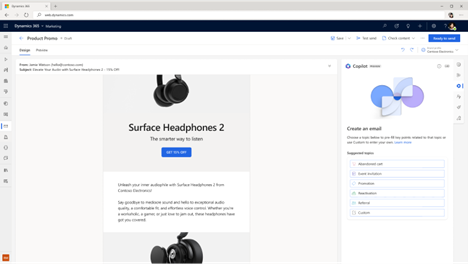
Copilot の有効化
注意
NAM リージョンでは、コンテンツ アイデア Copilot (他のすべての Copilot 機能とともに) が既定で有効になり、電子メール エディター ツールボックスに表示されるようになりました。 他の地域では、アプリの設定で手動でオンにする必要があります。
コンテンツ アイデアのコパイロット機能のスイッチをオンまたはオフにする
- 設定>概要>機能スイッチ の順に移動します。
- グローバル オプトイン同意 のトグルを有効/無効にします。
- 地域間の Copilot データ移動 のトグルを有効/無効にします。
Copilot を使用したコンテンツ アイデアの使用方法
メール エディター ツールボックスの Copilot ボタンを選択するか、キャンバス上のテキスト編集の上にある [Copilot] ボタンをクリックして、Copilot ウィンドウを開きます。
コパイロットは、メールの内容が空でない場合 (少なくとも 10 ワード以上)、メールの内容に基づいて、おすすめのポイントを自動的に入力し、新しいアイデアを生み出します。 その後、ニーズに応じてそれらを調整できます。 メールが空の場合 (または単語数が 10 語未満の場合)、提案されたトピックの一覧から メールのトピック を選択するか、 カスタムを選択します。
- 提案されたトピックの 1 つを選択すると、Copilot がサンプルのキー ポイントを自動的に入力し、必要に応じて変更できます。
- カスタム トピックを選択した場合は、メールで伝えたいキー ポイントを最大 5 つ追加します (キー ポイントごとに少なくとも 3 つの単語の使用を推奨します)。 事前に作成されたサンプルを使用することもできます (サンプルを参照 リンクを選択してから、選択したキーポイント用の このサンプル を使用します)。
口調 を選択します。
アイデアを取得を選択します。
Copilot は一連のテキスト候補を生成します。 コンテンツの生成には少し時間がかかる場合があります (使用状況によっては最大 15 秒)。
コンテンツ アイデア ペインのスクロールバーを使用して、生成されたアイデアを参照します。
その他のアイデアを表示する を選択し、同じ要点についてより多くのアイデアを生成します。
注意
コンテンツ アイデアは単なる提案です。 最終的なコピーが正確かつ適切なものになるように、生成された提案を編集するのは皆さんの責任です。
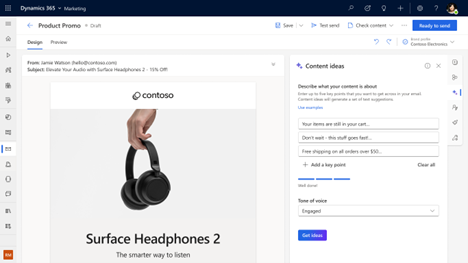
組織のメールを使用してアイデアを生成する
コンテンツ アイデアのコパイロット機能にパーソナライズされたコンテキストを使用できます。 コンテンツ アイデア コパイロットは、多岐にわたるインターネット ソースに加えて、すぐに送信できる/ライブ マーケティングの組織の既存のメール (最低 20 件) を分析し、生成されたアイデアの関連性を高めることができます。 分析は 1 回限りのプロセスであり、最大で数時間かかる場合があります。
Copilot 分析を開始するには
メール エディター ツールボックスの Copilot ボタンを選択して、コンテンツ アイデア ウィンドウを表示します。
分析プロセスを開始するのに十分な数の送信準備完了/ライブ マーケティング メールが組織にあり (最小 20 件)、すべてのメールにアクセスするための読み取り権限がある場合、有効 ボタンを選択します。
メールを分析する準備ができたことを示すポップアップ ウィンドウが表示されます。 これは 1 回限りのプロセスであり、最大で数時間かかる場合があります。 有効 を選択して進みます。
Note
組織内のすべてのメールへの読み取り権限アクセス権がある場合にのみ、分析プロセスを開始できます。
既存のメールの分析が完了すると、組織のメールを使用してアイデアを生成できるようになります。
アイデアを生成するには、コンテンツ アイデア ペインで、メールで伝えたい最大 5 つの要点を追加します。 組織のメールを使用してアイデアを生成する チェックボックスを選択してから、アイデアを取得 ボタンを選択します。
Copilot テクノロジの仕組み
コンテンツ アイデアのコパイロット アシスタントは、GPT-3.5 と呼ばれる機械学習モデルに基づいて構築されています。 インターネットからの膨大な数のテキスト サンプルでトレーニングされた GPT-3.5 は、人間が書いたテキストに似た外観と音声の新しいテキストを英語で生成します。 Copilot は GPT-3.5 を基盤として使用し、組織の最近の (英語) すぐに送信できるメールと、新しいメールの下書きごとに共有する主要なメッセージング ポイントを考慮します。 Copilot は、生成されたアイデア内の個人データをマスクし、十分な長さと固有性のある結果のみを表示します。
Copilot が収集するデータ
許可を与えると、Copilot は組織の最近の (英語) 送信準備完了メールを人間によるレビューなしで自動的にレビューします。 生成されたアイデア コンテンツを人間がレビューするのは、Microsoft に報告する場合のみです (コンテンツ アイデア機能に組み込まれているクイック フィードバック アンケートを使用)。
生成されたコンテンツに満足できない場合はどうなりますか?
Copilot は、追加された要点を使用してメールの提案を生成します。 対象者に伝えたいトップ テーマに触れる適切なキー ポイントを提供することを忘れないでください。 重要なポイントを 2〜5 つ含めます。 各キー ポイントについて、単語のグループまたは完全な文を使用します。
生成されたアイデアに満足できない場合は、次のうち 1 つ以上を試してください:
- 生成されたアイデアを引き続き参照して、すべてを確認するよう徹底します。
- すでに提供されているキー ポイントに基づいて、入手するアイデアを増やします。
- 新しいアイデアを得るために、言い換えるか、さらに重要なポイントを追加します。
Copilot は元のコンテンツを生成しますが、それが常に事実であるとは限りません。 さらに、コンテンツ アイデアの背後にある基盤となるテクノロジーは、さまざまなインターネット ソースでトレーニングされた AI を使用しているため、一部のテキスト提案には疑わしいコンテンツや不適切なコンテンツが含まれる場合があります。 最終的なコピーが正確かつ適切なものになるように、生成された提案を編集するのは皆さんの責任です。
重要
不適切なコンテンツが生成されている場合は、次のフィードバック フォームを使用して Microsoft に報告してください: 不正使用を報告する。 これにより、機能の前進が向上します。
Microsoft は、機能の不正使用が検出された場合、選択したお客様のコンテンツ アイデア機能を無効にする場合があります。